Photoshop打造大气的暗冷色复古建筑婚片
摘要:婚片修图相对来说难度较大,首先需要分析原片,找出一些缺点。然后结合自己的思路去慢慢美化,先美化局部,再整体润色,人物部分还需要保细节磨皮等。...
婚片修图相对来说难度较大,首先需要分析原片,找出一些缺点。然后结合自己的思路去慢慢美化,先美化局部,再整体润色,人物部分还需要保细节磨皮等。
原图

最终效果

1、首现, 压暗·压暗的方法有很多种!在这里我是直接复制图层 正片叠底。由于原片白纱曝光过度· 这里主要是针对白纱 找回部分细节。
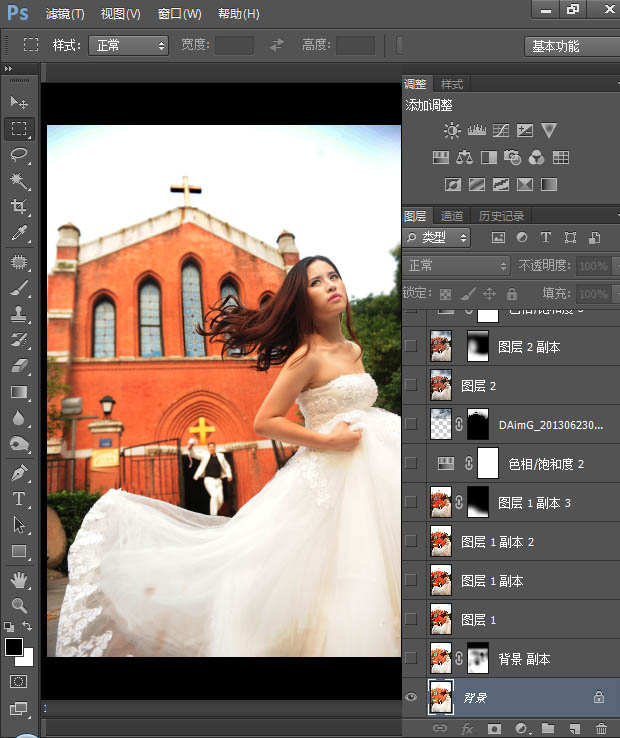

2、人物整体修饰:
人物修饰不光只是修个痘痘,磨个皮。更多的是对细节的把控,尤其是对人物皮肤进行修饰时的明暗光影自然的过度。在这里我对它的面部以及头发还有裙摆都做了处理。
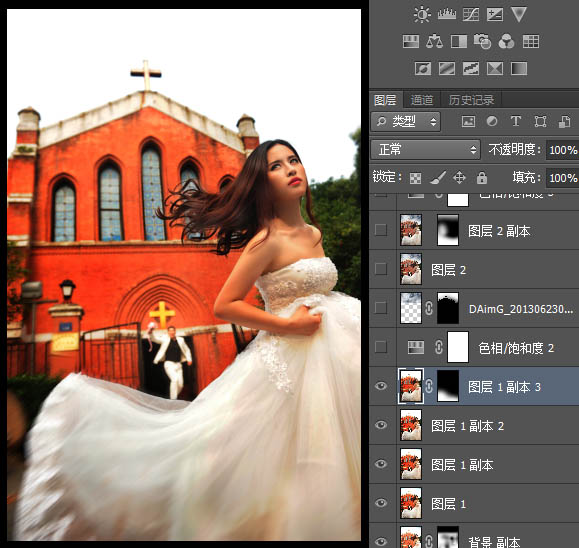
3、接下来 开始慢慢的做些色彩:
首现,降低整体饱和度(用吸管工具吸取人物肤色 得到红色2)。加入合适的天空。

4、针对性的适当调整对比度。
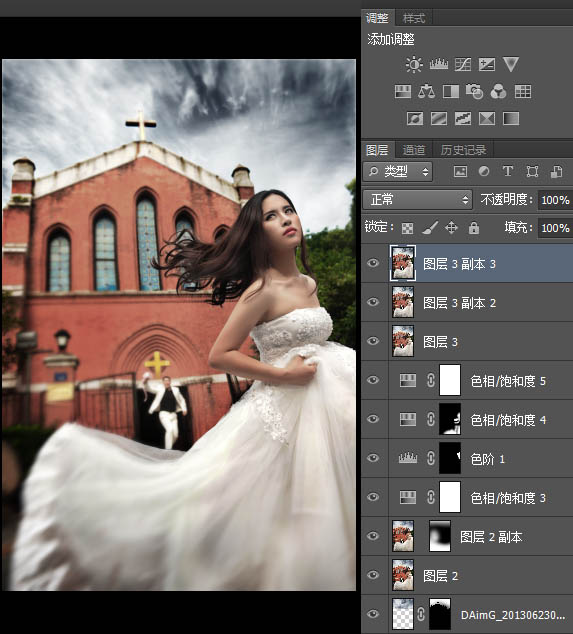
5、虽然原片已经是低机位拍摄,但是人物还不够高挑 视觉感还不够强!
在这里我给它重新二次构图一下 (注意比例)四周继续针对性的压暗,提亮高光,突出人物,增强视觉感。
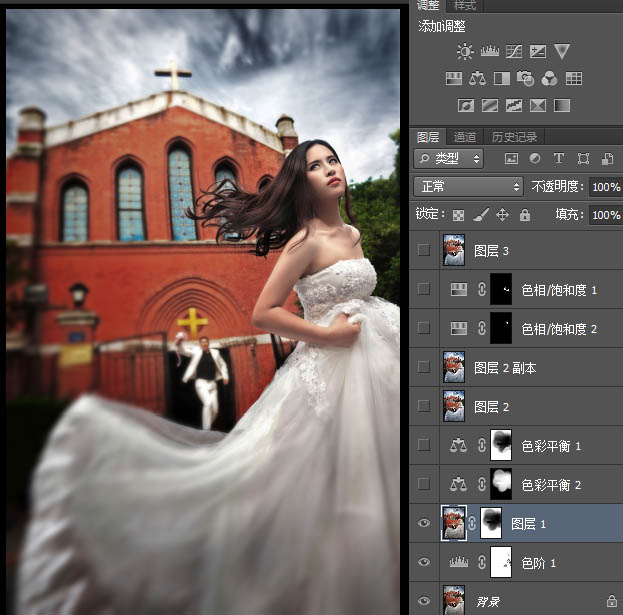
6、整体进行渲染,擦出人物以及人物细节修饰:
在这里我选择了冷色调中的青蓝色,因为不同的色彩可以使人产生不同的心理感受。而冷色调的颜色在视觉上有收缩的作用且富有神秘感。这样就更加的能够突出人物。
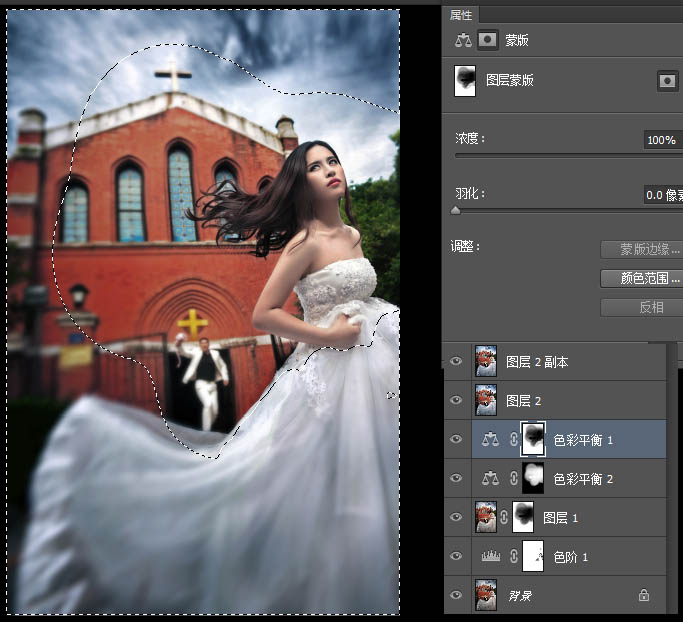
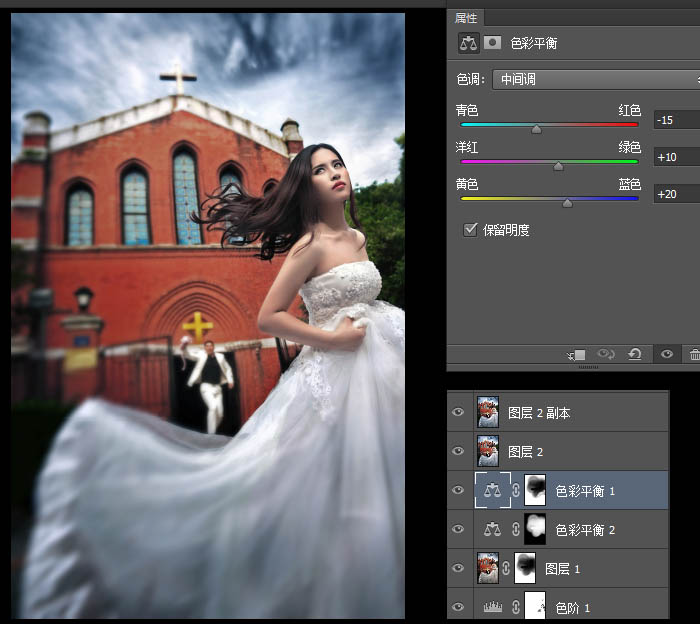
最终效果:

【Photoshop打造大气的暗冷色复古建筑婚片】相关文章:
